Åtgärda trasig EXE-filassociation i Windows 11/10
Du kan stöta på en situation där du kanske inte kan öppna några .exe-filer eller genvägslänkfiler, t.ex. EXE- eller LNK- filer. Du kan istället få en " Öppna(Open) med"-dialogruta, eller så kan den öppna filen i ett annat program. Detta händer om filassocieringen(file association) av dessa filtillägg kan ha blivit skadad på din Windows 11/10/8/7 PC.
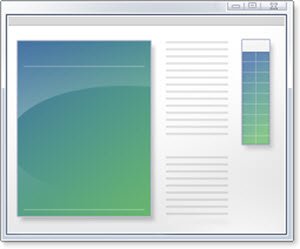
EXE- filer öppnas inte eller fungerar inte
Ett skadat register(Registry) , orsakat antingen av dålig programvara eller skadlig programvara eller någon annan orsak, kan leda till att din Windows inte kan öppna exe-filtyper(Windows being unable to open exe file types) .
När filassociationer för körbara, batch- eller COM - filer ändras, kan det göra att dina körbara filer inte startar. Till exempel, när du försöker klicka på öppna en .exe-fil startar inte programmen, eller så kan rutan Öppna med visas, eller så kommer Windows att säga att det inte kan öppna den här filen och fråga vad du vill använda för att öppna programmet, eller så kan det starta ett annat program.
Fixa trasig EXE-filassociation
Innan du börjar, kom ihåg att säkerhetskopiera ditt register(backup your Registry) eller skapa en systemåterställningspunkt först.
1] För att rätta till situationen föreslår jag att du laddar ner och tillämpar följande registerfixar.
- Ladda ner denna EXE Fix(EXE Fix) för att fixa .exe -filtillägget .
- Ladda ner denna LNK Fix för att fixa filtillägget .lnk(.lnk) .
Höger på filen och klicka på Sammanfoga(Merge) .
Du kommer att få en varning som frågar Är(Are) du säker på att du vill fortsätta.
Klicka på Ja och starta om systemet.
2] FixExec är utformad för att lösa dessa problem genom att bygga om den körbara filföreningens Windows-registernycklar(Windows Registry) som kan ha blivit skadade eller korrupta. Om verktyget upptäcker att någon av dessa associationer saknas, är skadad, ändrad eller kapad, kommer inställningarna att återställas till Windows standardinställningar. FixExec- verktyget fixar .exe-, .bat- och .com -filassociationer i Windows . Det kommer också att avsluta alla skadliga processer som finns i typiska områden. Du kan ladda ner den från bleepingcomputer.com .
Om ikonerna inte visas korrekt kan du behöva bygga om ikoncachen . Det här inlägget visar dig hur du återställer alla filassociationer till standard(reset all File Associations to default) i Windows 10.
Generellt sett kan du i andra situationer använda vårt gratisprogram File Association Fixer som låter dig reparera och fixa filassociationer och tillägg med ett enda klick. Appen erbjuder 18 filassocieringsfixar och 26 filassocieringsfixar för Windows .
Related posts
Hur man återställer alla filassociationer till standard i Windows 11/10
Ställ in eller ändra filassociationer och tillägg i Windows 11/10
Hur man konfigurerar, exporterar, importerar filassociationer i Windows 11/10
Hur man återställer, exporterar, importerar standardappassociationer på Windows 11/10
Hur man öppnar okänd filtyp i Windows 10
Hur man extraherar CAB-fil med kommandoradsverktyg i Windows 11/10
Åtgärda PowerShell som orsakar hög CPU-användning i Windows 11/10
Bästa gratis programvara för Universal File Viewer för Windows 11/10
Åtgärda meddelandet Enhet inte migrerat på Windows 11/10-datorer
Fixa DXGI_ERROR_DEVICE_REMOVED på Windows 11/10 PC
Åtgärda Epic Games felkod IS-MF-01 och LS-0009 på Windows 11/10
Fix c000021A Fatal System Error på Windows 11/10
Hur man tar bort PageFile.sys vid avstängning i Windows 11/10
Fixa oklickbar aktivitetsfält; Kan inte klicka på Aktivitetsfältet i Windows 11/10
Åtgärda Epic Games felkod LS-0018 i Windows 11/10
Foto-appen kraschar med filsystemfel i Windows 11/10
Åtgärda Discord Mic som inte fungerar i Windows 11/10
Fixa ShellExecuteEx misslyckades fel i Windows 11/10
Hur man tar bort OneDrive-ikonen från File Explorer i Windows 11/10
Fixa Black Screen of Death i Windows 11/10; Fast på svart skärm
